Acer EB490QK User Manual
Browse online or download User Manual for TVs & monitors Acer EB490QK. Acer EB490QK Manual do Usuário
- Page / 27
- Table of contents
- BOOKMARKS
- Monitor LCD Acer 1
- Instruções de segurança 3
- Audição em segurança 4
- Utilizar a corrente eléctrica 4
- Reparação do produto 5
- Instruções de eliminação 6
- Declaração de pixéis de LCD 6
- Ter cuidado com a visão 7
- Declaration of Conformity 10
- Desempacotar 12
- LCD MONITOR 12
- EB0 Series 12
- USER GUIDE 12
- Instalação/remoção da base 13
- Poupança de energia 14
- Tabela de temporização padrão 18
- Instalação 19
- D C B A Powe r 20
- Como ajustar uma denição 21
- Ajustar as denições OSD 22
- Ajustar a denição 24
- Informação de produto 25
- Resolução de problemas 26
- Modo HDMI/DP 27
Summary of Contents
Monitor LCD AcerManual do utilizador
xFederal Communications CommissionDeclaration of Conformity This device complies with Part 15 of the FCC Rules. Operation is subject to the following
Notas especiais relativas a monitores LCD iiiInformação para sua segurança e conforto iiiInstruções de segurança iiiLimpar o monitor iiiLigar/desl
1DesempacotarPor favor verique se os seguintes itens estão presentes quando desempacotar a caixa, e guarde os materiais de empacotamento para o caso
2Instalação/remoção da baseInstalação: Alinhando a parte frontal do suporte com o respetivo encaixe na parte traseira do ecrã e montando a base no ecr
3Conectar o cabo de alimentação• Verique primeiro se o cabo de alimentação que está a utilizar é do tipo adequado para a sua área.• O monitor tem u
4Atribuição dos pinos dos conectoresCabo de sinal de monitor a cores de 19 pinosPino N.º Descrição Pino N.º Descrição1 Dados TMDS 2+ 11 Proteção do re
5Cabo de sinal de monitor a cores de 20 pinos*Pino N.º Descrição Pino N.º Descrição1 Faixa0(p) 11 GND2 GND 12 Faixa3(n)3 Faixa0(n) 13 Cong14 Faixa1(p
6Cabo de sinal de monitor a cores de 15 pinosPino N.º Descrição Pino N.º Descrição1 Vermelho 9 +5V2 Verde 10 Terra lógico3 Azul 11 Terra do monitor4 T
7Tabela de temporização padrãoModo Resolução1 VGA 640×480 60 Hz2 VGA 640×480 72 Hz3 VGA 640×480 75 Hz4 MAC 640×480 66.66 Hz5 VESA 720×400 70 Hz6 SVGA
8InstalaçãoPara instalar o monitor no seu sistema antrião, por favor siga os passos abaixo:Passos1. Ligue o cabo de vídeoa. Certique-se de que o m
Copyright © 2017. Acer Incorporated.All Rights Reserved.Acer LCD Monitor User's GuideOriginal Issue: 05/2017Changes may be made periodically to t
9 Botão de energia / Indicador de energia:Para LIGAR ou DESLIGAR o monitor.Acende para indicar que o monitor se encontra LIGADO.Utilizar o menu de at
10Como ajustar uma deniçãoAcer eColor ManagementInstruções de funcionamentoAcer eColor ManagementPasso 1: Pressione a tecla ""para abrir o
11Ajustar as denições OSDNota: As informações que se seguem são apenas para consulta geral. As especicações concretas do produto podem variar.O OSD
12Ajustar as denições do menu OSD1. Prima o botão MENU para abrir o OSD.2. Utilizando as teclas direccionais, seleccione OSD do ecrã. Depois, nave
13Ajustar a denição1. Prima o botão MENU para abrir o OSD.2. Utilizando os botões / , seleccione Conguração no menu OSD. Em seguida, seleccion
14Informação de produto1. Prima o botão MENU para abrir o OSD.2. Utilizando os botões / , selecione Informação no menu OSD. As informações básic
15Resolução de problemasAntes de enviar o seu monitor LCD para reparar, por favor verique a lista de resolução de problemas abaixo para ver se conseg
16Modo HDMI/DPProblema Estado do LED SoluçãoNão há nenhuma imagem visívelAzul Utilizando o OSD, ajuste o brilho e o contraste para o máximo ou restaur
iiiNotas especiais relativas a monitores LCDAs seguintes são situações normais num monitor LCD e não são indicativas de qualquer problema.• Devido à
ivAudição em segurançaPara proteger a sua audição, siga as instruções em baixo.• Aumente o volume gradualmente até conseguir ouvir perfeita e confort
vNota: O pino de ligação à terra fornece também uma boa protecção contra ruído inesperado produzido por outros equipamentos eléctricos existentes nas
viInformação de reciclagem de equipamentos de TIA Acer está fortemente empenhada na protecção do ambiente e encara a reciclagem, sob a forma de recupe
viiDicas e informações para uma utilização confortávelOs utilizadores de computadores poderão queixar-se de fadiga ocular ou dores de cabeça após uma
viii• Elimine o encadeamento e reexos ao:• Colocar o seu ecrã de maneira que a lateral que voltada para a janela ou qualquer outra fonte de luz.•
ixDeclaration of ConformityWe,Acer Incorporated8F, 88, Sec. 1, Xintai 5th Rd., Xizhi, New Taipei City 221, TaiwanAnd,Acer Italy s.r.lVia Lepetit, 40,
More documents for TVs & monitors Acer EB490QK





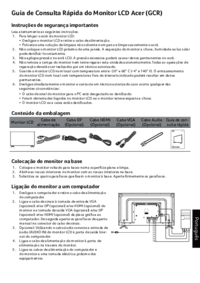



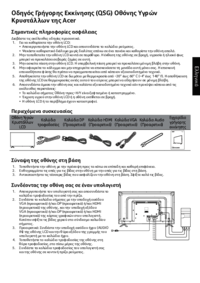







 (3 pages)
(3 pages) (28 pages)
(28 pages) (33 pages)
(33 pages)
 (17 pages)
(17 pages)







Comments to this Manuals